

Drukowanie lakierem wymaga profilu nośnika ONYX (model nośnika) wykonanego za pomocą konfiguracji tuszu CMYKSS z określonymi kolorami dodatkowymi. Wszystkie tryby drukowania są obsługiwane z wyjątkiem trybu drukowania wysokiej rozdzielczości High Definition.
Lakier można drukować z użyciem danych koloru dodatkowego Spot 1 lub Spot 2 albo powłoki wypełnienia generowanej przez drukarkę. Lakier jest zawsze naddrukowywany na wydrukowanym obrazie oraz nie istnieje opcja kontrolowania ilości lakieru lub poziomów światła stosowanych do jego utwardzenia.
Aby drukować lakierem:
Utwórz dane koloru dodatkowego w aplikacji projektowej. (Patrz punkt „Tworzenie danych koloru dodatkowego”)
Nie jest to wymagane w przypadku drukowania lakierem za pomocą funkcji powłoki wypełnienia generowanej przez drukarkę lub użycia narzędzia ONYX Spot Layer do tworzenia danych koloru dodatkowego (krok 3).
Otwórz zadanie w oprogramowaniu przepływu pracy ONYX, używając profilu nośnika ONYX, który obsługuje dane koloru dodatkowego i nie używa trybu drukowania wysokiej rozdzielczości. (Patrz punkt „Profile nośników do białego tuszu i lakieru”).
Podczas drukowania lakierem można korzystać z wszystkich trybów drukowania oprócz trybu High Definition (HD – wysoka rozdzielczość).
Wskazówka: Aby drukować lakierem na powierzchni obrazu wydrukowanego w trybie HD, należy użyć złożonego zadania wsadowego oraz wydrukować pierwsze zadanie w trybie druku HD, a drugie zadanie, używając innego trybu drukowania w celu drukowania wyłącznie danych lakieru.
Utwórz dane koloru dodatkowego za pomocą narzędzia ONYX Spot Layer (Warstwy dodatkowego koloru) (patrz punkt „Tworzenie danych koloru dodatkowego”).
Nie jest to wymagane, jeśli drukowanie lakierem odbywa się za pomocą funkcji generowanego przez drukarkę białego wypełnienia lub danych koloru dodatkowego utworzonych w aplikacji projektowej (krok 1).
Dostępne opcje drukowania lakierem to: None (Brak), Spot 1 Data (Dane koloru dodatkowego 1), Spot 2 Data (Dane koloru dodatkowego 2) lub Flood Coat (Powłoka wypełnienia). Jeśli żądana opcja drukowania lakierem nie zostanie wstępnie zdefiniowana w profilu nośnika ONYX lub Quickset, wybierz opcję „Hold for Operator” (Wstrzymaj dla operatora) przed wysłaniem zadania do wydrukowania (krok 5), przez co zadanie nie zostanie automatycznie wysłane do drukarki.
Prześlij zadanie drukowania (tzn. przetwórz/zgraj zadanie).
Sprawdź lub wybierz sposób drukowania lakierem. Kliknij zadanie prawym przyciskiem myszy w ONYX Rip-Queue, edytuj ustawienia drukowania i pojawi się okno dialogowe Jobs Settings (Ustawienia zadań):
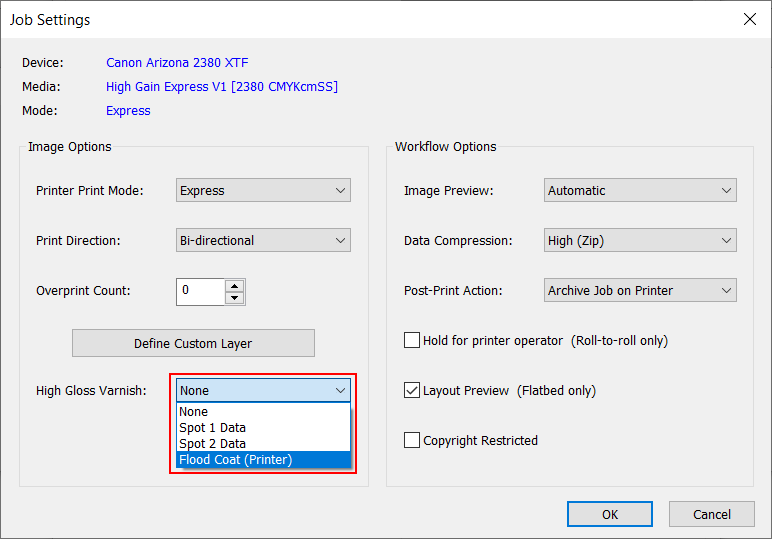
Opcja – nie jest to wymagane, jeśli metoda drukowania lakierem zostanie poprawnie określona w profilu nośnika ONYX lub funkcji Quickset.
Wyślij zadanie do drukarki i wydrukuj.